Para poder usar un modem huawei en mac hay que seguir estos 6 sencillos pasos:
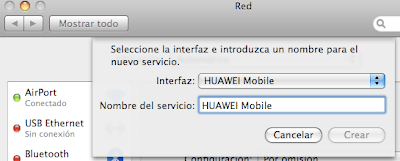
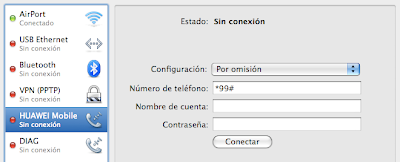
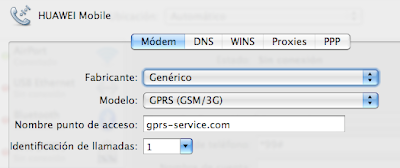
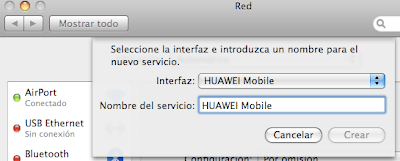
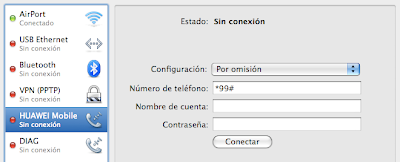
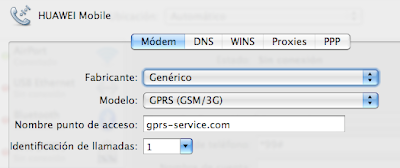
Liberar modem huawei e220 gratis
A continuación se indican los pasos necesarios para llevar a cabo el besbloqueo de un modem huawei e220 bloqueado por cualquier operador (movistar, vodafone, orange, yoigo, ono, ...).
Cualquier actualización de firmware es un proceso delicado que puede dejar inservible el modem, de lo cual no me hago responsable.
Descargamos el paquete con todas las utilidades necesarias:
http://www.megaupload.com/?d=R047IMJO
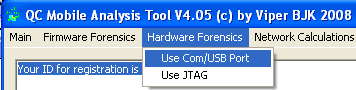
4.- Seleccionar nuestro huawei en Serial Com Port: y pulsar en Send Cmd

veremos unas líneas hexadecimales en el cuadro status...
5.- Escoger Read EFS de la sección Diag Functions y pulsar Lets go. Nombramos al fichero como efs.bin y esperamos unos minutos hasta que se termine de generar (unos 64Mb)

NOTA: Os aparecerá una pantalla de register. No hacer nada y dejar que termine el proceso. Si pulsarais en aceptar os cerrará el programa y cortará la generación del fichero.
6.- Abrimos efs.bin con 04_xvi32hex/XVI32.exe y buscamos (ctrl+f) la secuencia: 53 64 2C 00. El número de 8 dígitos que aparece en la parte derecha (cerca de Sd.. 4438n.... xxxxxx) es el código de desbloqueo. Nos lo anotamos.

7.- Ejecutamos 05_E220 SimLock_UnLock.exe introducimos el código de desbloqueo anotado anteriormente y pulsamos Ok.
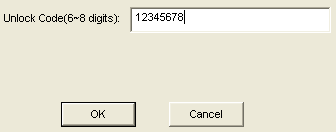
Desde ahora el huawei e220 está libre para usarlo con cualquier sim de cualquier operador: movistar, vodafone, orange, yoigo, simyo, ono, …
Antes del punto 3 volver a ejecutar el autorun.exe del punto 1. Esta segunda vez se abre el programa del modem que se puede cerrar inmediatamente i así evitar los problemas de que no genere el .bin. Con esto se evita el problema apuntado por Anonimo (02/01/2009), Noel (09/01/2009), mique (23/03/2009).
En el punto 5 me generaba el .bin correctamente pero no conseguia encontrarlo en ninguna carpeta, se perdia (?) Tengo el disco duro con una partición y posiblemente al guardarlo en la parte D: el programa se perdia en algun punto. Lo solucione pidiendole que me lo guardara en la raiz del disco C: (Recordaba que algo parecido me ocurrió en otro programa hace algunos años).
En el punto 6 me ocurrió como a anónimo(23/05/2009) que no sabia interpretar los cuadrados que aparecian (cerca de Sd.. 4438n.... xxxxxx), así pues una vez encontrada la secuencia 53 64 2C 00, en el cuadro de la derecha buscar Sd y a continuación seguir leyendo hasta encontrar 8 digitos consecutivos que corresponden al codigo de desbloqueo. Entre el Sd y el codigo de desbloqueo aparecen cuadrados y otros caracteres irrelevantes.